如何设置PDF文件的背景呢?现在对于很多的办公人员来讲,PDF文件已经是不可或缺的文件了,使用PDF文件的人也会面临很多的问题,不知道PDF文件怎么编辑,想要给PDF文件添加背景也不知道怎么操作,编辑PDF文件的时候我们可以使用迅捷PDF编辑器,下面小编就为大家分享一下迅捷PDF编辑器如何给PDF添加背景。
操作软件:迅捷PDF编辑器(PDF编辑器下载)
操作方法如下:
1、首先我们需要将PDF编辑器安装到自己的电脑中,打开软件找到打开更多文件,将需要设置背景的PDF文件添加到软件中。
2、在软件的顶部找到文档,点击文档就会看到背景,将鼠标移动到背景处,在右侧可以找到添加。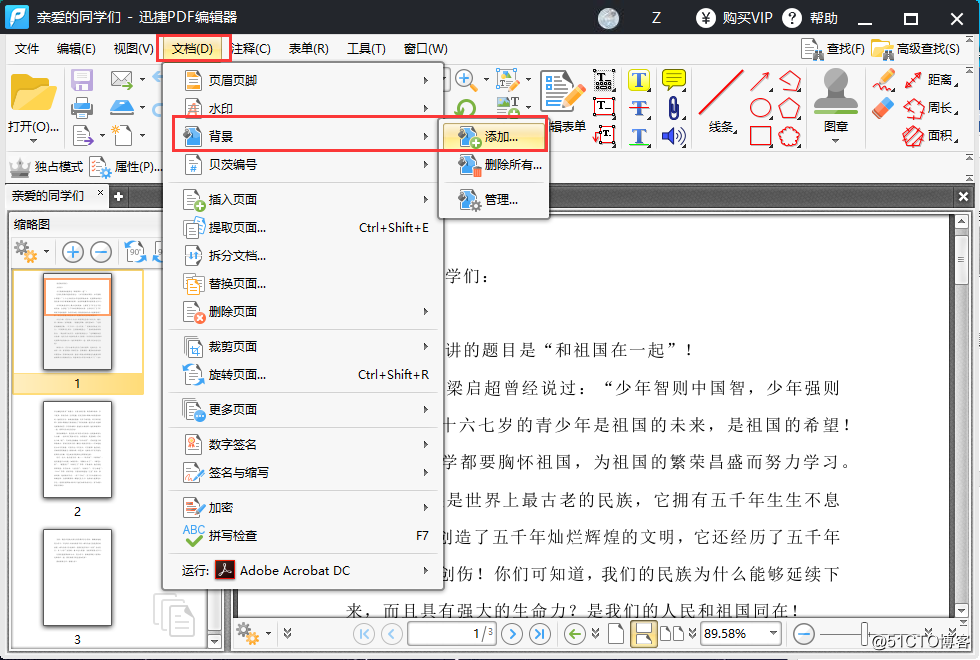
3、点击添加,在软件的中会出现一个弹窗,在弹窗中可以找到来源,在来源中可以选择颜色背景或者文件背景以及需要添加背景的页面。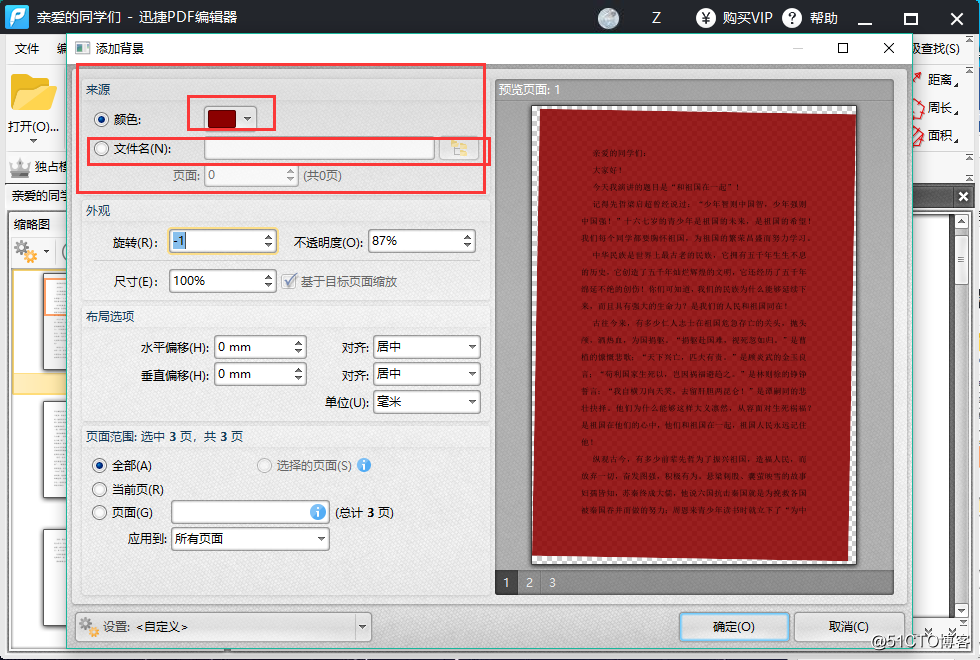
4、在下面会看到外观,在外观中可以设置背景的旋转、不透明度以及背景的尺寸。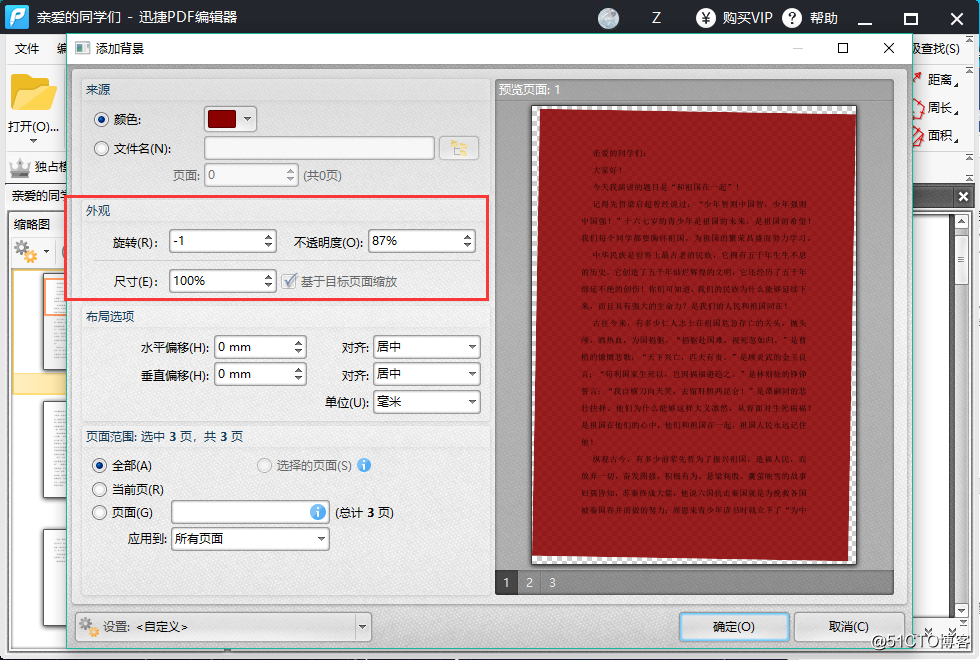
5、再往下是布局选项,在布局选项中可以设置水平偏移、水平布局、垂直偏移、垂直对齐等。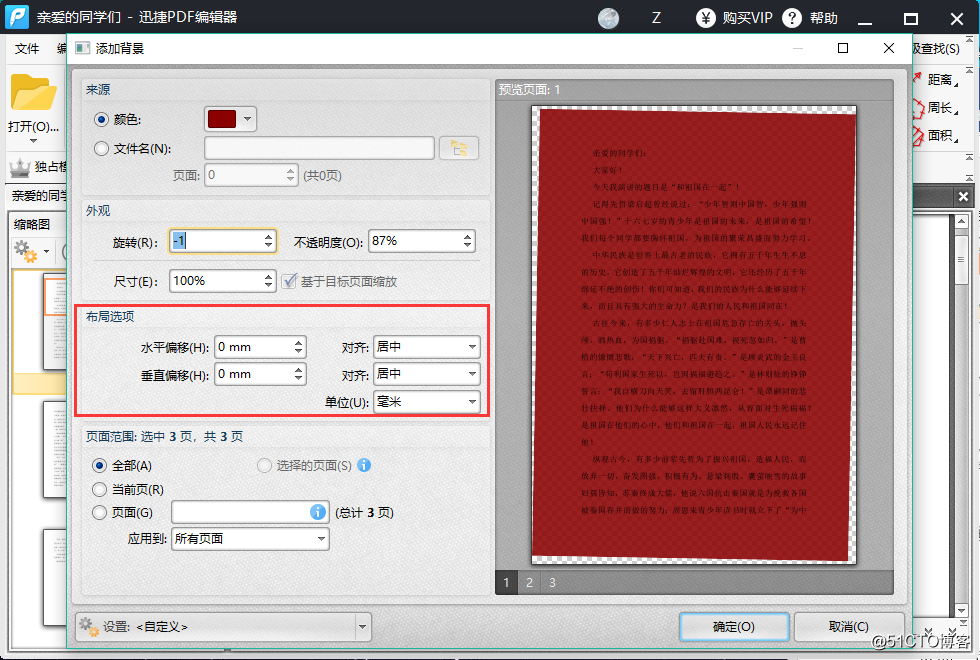
6、最下面是页面范围,在页面范围中可以选择需要添加背景的页面,可以选择当前也、全部页面以及自定义页面。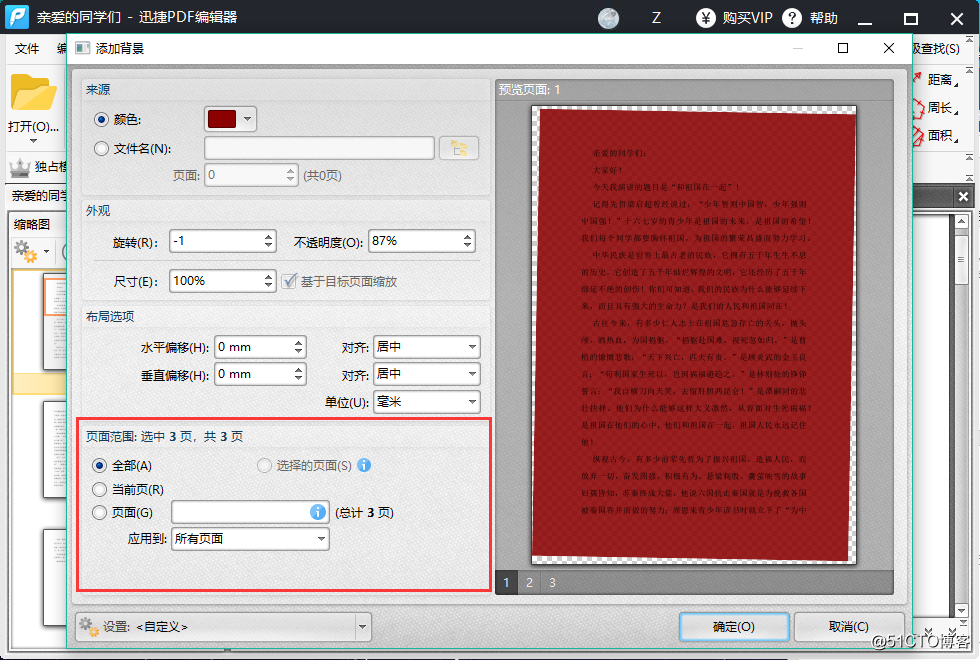
7、设置完成后,点击确定,需要添加的背景就会添加完成,在软件的顶部找到文件,点击文件就会看到保存以及另存为,将添加背景完成的PDF文件保存到指定的文件夹中。
为大家分享的PDF添加背景的方法就完成了,有需要的可以按照上面的操作方法来进行操作。如果想要了解更多的PDF编辑方法,可以安装迅捷PDF编辑器来了解。
如何设置PDF文件的背景,一招搞定
猜你喜欢
转载自blog.51cto.com/14050632/2338319
今日推荐
周排行